Gamita ang app nga Voice Memos
Pagrekord sa mga memo sa tingog sa imong iPhone, iPad, iPod touch, o Mac. Pagkahuman i-edit ug ipaambit ang imong recording.

Gigamit sa Voice Memos ang built-in nga mikropono sa imong aparato aron irekord. Alang sa usa ka labi ka taas nga kalidad nga pagrekord sa stereo, paggamit usa ka eksternal nga stereo microphone.

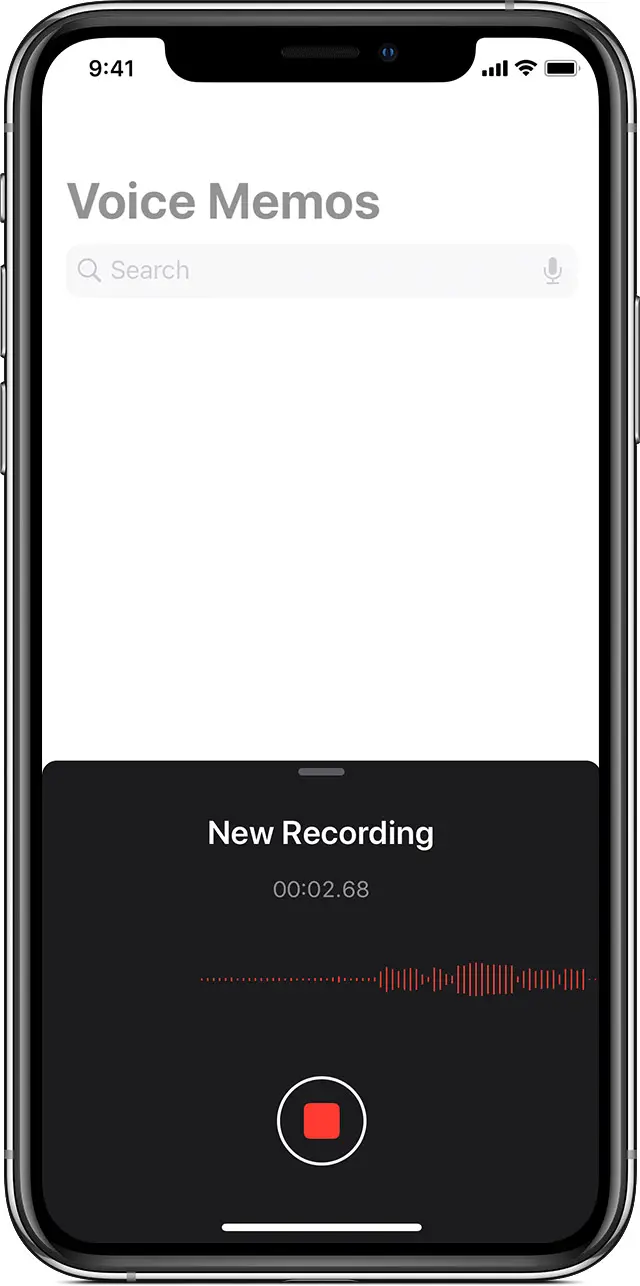
Giunsa ang pagrekord sa usa ka memo sa tingog
- Ablihi ang Voice Memos app o hangyoa si Siri nga buksan kini.
- Sa pagrekord, pag-tap o pag-klik
 . Aron mohunong, tapik
. Aron mohunong, tapik  . Sa imong iPad o Mac1, pag-tap o pag-klik
. Sa imong iPad o Mac1, pag-tap o pag-klik  .
. - Kung nag-taping ka
 , ang imong memo awtomatikong natipig sa imong karon nga lokasyon ingon ulohan.2 Sa imong iPad o Mac, i-klik ang Tapos na kung nahuman ka pagrekord.
, ang imong memo awtomatikong natipig sa imong karon nga lokasyon ingon ulohan.2 Sa imong iPad o Mac, i-klik ang Tapos na kung nahuman ka pagrekord.
Ang tanan nimo nga mga memo magamit sa matag aparato nga nag-sign in sa iCloud nga adunay parehas nga Apple ID. I-on ra ang Mga Memo sa Tingog sa mga setting sa iCloud sa matag aparato.
Pagkahuman nimo girekord ang usa ka memo sa tingog, mahimo nimo usba kini.

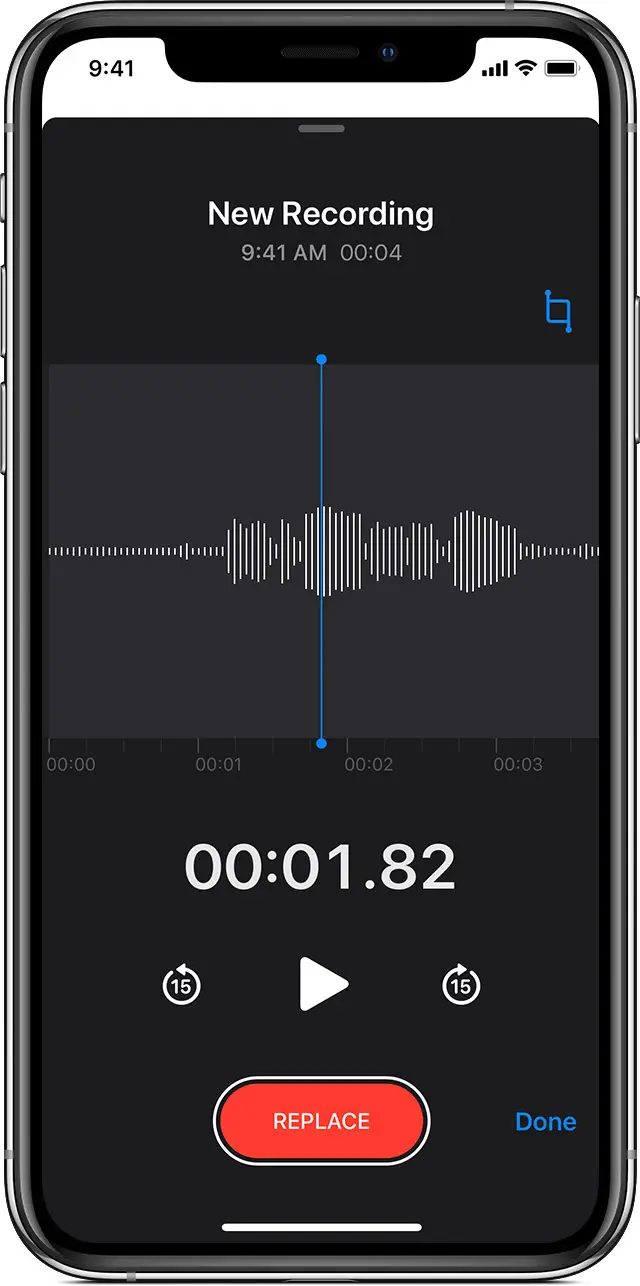
Pag-edit sa usa ka memo sa tingog
Pagkahuman nimo girekord ang usa ka memo sa tingog, dali ra nga baylohan ang usa ka seksyon, putlon ang pagrekord, o tangtangon ang bahin niini.
Giunsa ang pagpuli sa bahin sa usa ka memo sa tingog
- I-tap ang memo nga gusto nimo i-edit. Pag-tap
 , pagkahuman tapikin ang Pag-edit sa Pagrekord. Sa imong iPad o Mac, pilia ang memo, dayon i-tap o i-klik ang I-edit.
, pagkahuman tapikin ang Pag-edit sa Pagrekord. Sa imong iPad o Mac, pilia ang memo, dayon i-tap o i-klik ang I-edit. - Pag-swipe ang waveform sa wala o tuo hangtod nga ang asul nga playhead nakaposisyon sa pagsugod sa bahin nga gusto nimong ilisan. Sa imong Mac, ibutang ang asul nga playhead sa pagrekord sa ulahiview sa ilawom sa app aron makapili usa ka pagsugod nga lugar.
- Pag-tap sa Pag-ilis aron irekord pag-usab ang naa na nga memo.
- Tapik
 pagkahuman nimo pagrekord.
pagkahuman nimo pagrekord. - Pag-tap sa Tapos aron makatipig.
Giunsa ang pagputol gikan sa pagsugod o katapusan sa usa ka memo
- Pag-tap sa memo nga gusto nimo nga i-trim. Pag-tap
 , pagkahuman tapikin ang Pag-edit sa Pagrekord. Sa imong iPad o Mac, pilia ang memo, dayon i-klik ang Edit.
, pagkahuman tapikin ang Pag-edit sa Pagrekord. Sa imong iPad o Mac, pilia ang memo, dayon i-klik ang Edit. - Tapik
 . Ang mga dilaw nga gunitanan nga adunay mga udyong makita sa matag katapusan sa memo sa ubos nga grapiko sa pagrekord.
. Ang mga dilaw nga gunitanan nga adunay mga udyong makita sa matag katapusan sa memo sa ubos nga grapiko sa pagrekord. - Aron maputol gikan sa sinugdanan, i-drag ang dalag nga arrow sa wala ngadto sa gusto nimo magsugod ang memo. Aron maputol gikan sa katapusan, iguyod ang dalag nga udyong sa tuo ngadto sa gusto nimo matapos ang memo.
- I-tap ang Trim.
- I-tap ang I-save. Kung nahuman nimo ang pag-edit sa memo, i-tap ang Tapos na.
Giunsa gitangtang ang bahin sa usa ka memo
- Pag-tap sa memo nga gusto nimo nga i-trim. Pag-tap
 , pagkahuman tapikin ang Pag-edit sa Pagrekord. Sa imong iPad o Mac, pilia ang memo, dayon i-klik ang Edit.
, pagkahuman tapikin ang Pag-edit sa Pagrekord. Sa imong iPad o Mac, pilia ang memo, dayon i-klik ang Edit. - Tapik
 . Ang mga dilaw nga gunitanan nga adunay mga udyong makita sa matag katapusan sa memo sa ubos nga grapiko sa pagrekord.
. Ang mga dilaw nga gunitanan nga adunay mga udyong makita sa matag katapusan sa memo sa ubos nga grapiko sa pagrekord. - Pag-drag sa wala ug tuo nga dilaw nga mga udyong aron palibuton nila ang bahin sa memo nga gusto nimo nga matangtang.
- I-tap ang Delete.
- I-tap ang I-save. Kung nahuman nimo ang pag-edit sa memo, i-tap ang Tapos na.

Gusto ba nga ipaabot ang imong memo sa tingog sa usa ka higala o i-save kini sa ikaduhang lokasyon? Pag-tap sa usa ka memo sa lista, tapik ![]() , pagkahuman tapikin ang Pagbahin. Sa imong iPad o Mac, pagpili usa ka memo, dayon i-tap o i-klik ang share button
, pagkahuman tapikin ang Pagbahin. Sa imong iPad o Mac, pagpili usa ka memo, dayon i-tap o i-klik ang share button ![]() .
.
Pagpili usa ka paagi aron mapaambit, sama sa Mga mensahe o usa ka app sa social media. O i-save ang imong memo sa lain nga lokasyon nga adunay kapilian sama sa iCloud Drive o Mail.

Giunsa pagtangtang ang usa ka memo sa tingog
- Pag-tap o pag-klik aron mapili ang memo nga gusto nimong tangtangon.
- Tapik
 . Sa imong Mac, pindota ang Delete key o pilia ang Edit> Delete. Ang memo gibalhin sa folder nga Bag-ohay nga Natanggal.
. Sa imong Mac, pindota ang Delete key o pilia ang Edit> Delete. Ang memo gibalhin sa folder nga Bag-ohay nga Natanggal.
Ang mga memo sa boses nagpabilin sa folder nga Bag-ohay nga Natanggal sa sulod sa 30 ka adlaw ug dayon permanente nga gitangtang. Mahimo nimo mabawi ang usa ka memo sa boses kung naa pa kini sa Bag-o nga Gitangtang nga folder:
- Sa Mga Memo sa Tingog, i-tap o i-klik ang Bag-o Lang Natapos.
- Pag-tap o pag-klik sa memo nga gusto nimo makuha.
- Pag-tap o pag-klik sa Pagbawi, pagkahuman pag-tap o pag-klik sa Recover Recording.
1. Ang Voice Memos usa ka built-in app sa macOS Mojave ug sa ulahi.
2. Mahimo nimong i-on o i-off ang paghingalan nga nakabase sa lokasyon sa Mga setting> Mga Memo sa Tingog. Sa imong Mac, pilia ang Mga Memo sa Tingog> Mga gusto.



